Come cambiare server su Fortnite
Hai sentito dire che è possibile cambiare server di gioco su Fortnite, in modo da giocare con utenti provenienti da altre parti del mondo o migliorare la latenza del gameplay, ma non sai bene come procedere? Hai paura che compiendo un’operazione del genere tu possa perdere i tuoi progressi? Non ti preoccupare, se vuoi ci sono qui io a darti una mano e spiegarti come procedere.
Nella guida che stai per leggere, infatti, ti spiegherò come cambiare server su Fortnite. Come risultato finale, sarai in grado di giocare con gli utenti della regione scelta e, in alcuni casi, potresti persino riuscire a migliorare sensibilmente la tua esperienza di gioco. Infatti, la latenza è un fattore molto importante per un titolo online come quello di Epic Games e il corretto funzionamento degli input è legato proprio ad essa.
Allora? Si può sapere che ci fai ancora lì impalato? Vuoi tornare a giocare a Fortnite o no? Coraggio: leggi e le brevi istruzioni che trovi qui sotto, mettile in pratica e ti assicuro che, in men che non si dica, avrai imparato a cambiare server sul celebre titolo di Epic Games, indipendentemente dalla piattaforma utilizzata. A me non resta altro da fare, se non augurarti buona lettura e buon divertimento!
Indice
- Informazioni preliminari
- Come cambiare server su Fortnite PS4
- Come cambiare server su Fortnite PC
- Come cambiare server su Fortnite per smartphone e tablet
- In caso di dubbi o problemi
Informazioni preliminari
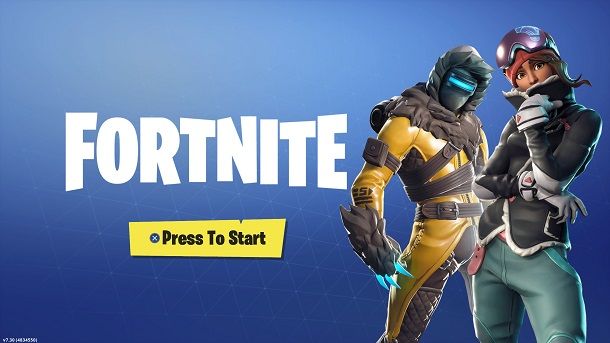
Fornite Battle Royale è uno dei titoli più giocati online dagli utenti di tutto il mondo. Per questo motivo, Epic Games mette a disposizione diversi server. Potremmo definire un server come una stanza in cui vengono “immagazzinati” i giocatori. Esistono numerose stanze e ognuna di loro “contiene” gli utenti provenienti dall’Europa, dagli Stati Uniti e via discorrendo. Esse possono essere divise anche per tipologia di input, ad esempio mouse e tastiera o controller.
Imparare come cambiare server su Fortnite consente quindi di poter giocare con utenti provenienti anche da altre parti del mondo. Inoltre, scegliendo il server più vicino al Paese d’appartenenza, potrai migliorare la latenza, ovvero il tempo che impiega un comando a essere eseguito da quando premi il tasto sul controller o sulla tastiera fino a quando non vedi il personaggio eseguire l’operazione associata. Qui sotto trovi le procedure da seguire da Playstation 4 o computer.
Come cambiare server su Fortnite PS4
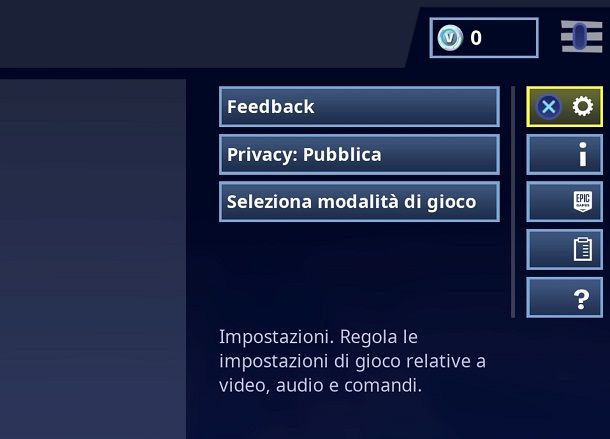
Vuoi sapere come cambiare server nella versione PS4 di Fortnite? Nessun problema. Per facilitare le varie operazioni di gestione del gioco, Epic Games mette a disposizione degli utenti delle comode funzionalità presenti direttamente all’interno del titolo: tra queste c’è anche la possibilità di cambiare regione di matchmaking. La procedura da portare a termine è piuttosto semplice e io sono qui per aiutarti.
Tutto quello che devi fare è avviare Fortnite e premere il tasto Options del controller. Dopodiché, seleziona l’icona della Impostazioni (a forma di rotella) presente a destra e premi il tasto X del controller su di essa. Perfetto, ora non ti resta che utilizzare le frecce direzionali per selezionare la miglior regione di matchmaking possibile. Ti consiglio di tenere d’occhio i millisecondi indicati: più bassi sono, migliore è la tua esperienza di gioco.
Una volta che hai trovato il server adatto alle tue esigenze, premi il tasto a forma di triangolo del controller per applicare le impostazioni. Missione compiuta! Ora puoi finalmente giocare con gli utenti della regione che hai scelto e vedere se la latenza del gioco è migliorata.
Come cambiare server su Fortnite PC
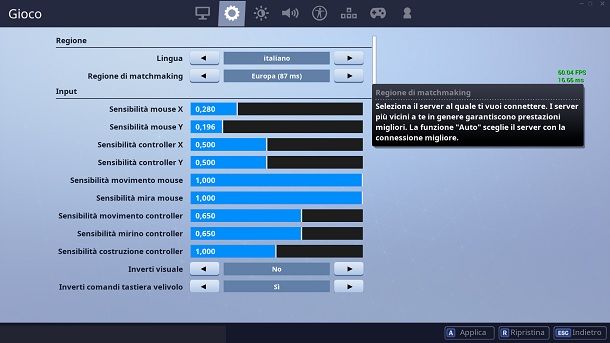
Fortnite è molto giocato anche su computer e potresti quindi voler imparare a gestire la regione di matchmaking anche da questa piattaforma. Come dici? Non sai come fare? Non preoccuparti: le istruzioni da seguire sono brevi e semplici da mettere in atto. Ti basteranno solao cinque minuti di tempo libero.
Per cambiare server di Fortnite su PC, non devi far altro che avviare il gioco e fare clic sull’icona delle tre righe orizzontali posta in alto a destra. Dopodiché, premi sull’icona delle Impostazioni (disegno di una rotella, la prima in alto a destra) e fai clic sull’icona della rotella (la seconda in alto da sinistra verso destra). Successivamente, fai clic sui tasti a forma di freccia presenti vicino alla scritta Regione di matchmaking per cambiare server.
Perfetto, ora il gioco ti indicherà la latenza che avrai collegandoti a quella regione di matchmaking. Più bassi sono i millisecondi indicati, migliore sarà la tua esperienza di gioco. In linea generale, consiglio di inserire l’opzione Auto per ottenere un risultato migliore.
Una volta selezionato il server migliore, fai clic sul pulsante Applica presente in basso a destra. Per ulteriori informazioni in merito, ti consiglio di consultare la mia guida su come non far laggare Fortnite su PC. Visto? Non era difficile.
Come cambiare server su Fortnite per smartphone e tablet
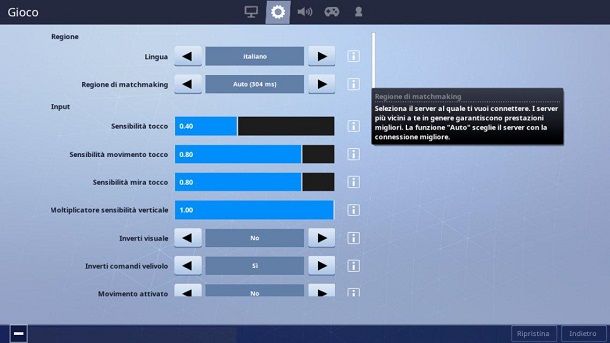
Fortnite è disponibile anche in versione mobile per Android e iOS. Se sei tra i fortunati a disporre di un dispositivo compatibile, puoi gestire la regione di matchmaking anche dal tuo device. Come dici? Non sai come fare? Nessun problema: leggi e metti in pratica le brevi istruzioni che trovi qui sotto e ti assicuro che in men che non si dica avrai raggiunto il tuo obiettivo.
Per prima cosa, avvia Fortnite sul tuo smartphone o tablet e fai tap sull’icona delle tre righe orizzontali presente in alto a destra. Successivamente, premi sull’icona dell’ingranaggio (la prima in alto a destra) e in seguito sull’icona della rotella in alto. Perfetto, ora non ti resta che premere sui tasti freccia posti vicino alla scritta Regione di matchmaking e riuscirai a giocare con gli utenti provenienti da tutto il mondo.
Mi raccomando: fai attenzione alla latenza e cerca di tenere più bassi possibili i millisecondi indicati a schermo. Una volta trovato il server adatto, fai tap sulla scritta Applica presente in basso a destra per confermare le modifiche.
In caso di dubbi o problemi
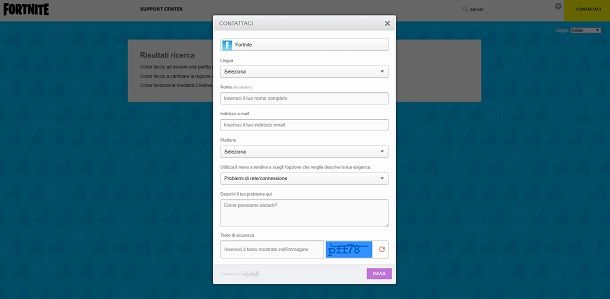
In alcuni casi, potresti avere problemi nel cambiare i server oppure nel risolvere i problemi di latenza. Beh, in questi casi le variabili in gioco sono molte, dalla piattaforma che stai utilizzando fino alla qualità della connessione. Per questo motivo, è bene rivolgersi direttamente al centro assistenza di Epic Games.
Per fare ciò, collegati al sito ufficiale del supporto Epic Games e scrivi nella barra di ricerca presente in alto a destra il problema che hai riscontrato. Il portale ti spiegherà se puoi effettuare o meno l’operazione in autonomia.
Per procedere, scrivi “server” e leggi e metti in pratica le istruzioni che compaiono a schermo. Nel caso in cui tu non sia ancora riuscito a risolvere il problema, dovrai contattare il supporto facendo clic sul pulsante CONTATTACI presente in alto a destra. Successivamente, inserisci Lingua, Nome (facoltativo), Indirizzo e-mail, Platform (piattaforma) e seleziona la voce “Problemi di rete/connessione“.
A questo punto, scrivi una breve descrizione del problema che hai riscontrato nella casella sottostante e completa il testo di sicurezza. Dopodiché premi sul tasto viola INVIA e la tua richiesta arriverà agli addetti ai lavori di Epic Games. I tecnici del centro assistenza ti contatteranno via e-mail il prima possibile e cercheranno di risolvere il problema. Per ulteriori informazioni, ti consiglio di consultare la mia guida su come contattare Epic Games.

Autore
Salvatore Aranzulla
Salvatore Aranzulla è il blogger e divulgatore informatico più letto in Italia. Noto per aver scoperto delle vulnerabilità nei siti di Google e Microsoft. Collabora con riviste di informatica e cura la rubrica tecnologica del quotidiano Il Messaggero. È il fondatore di Aranzulla.it, uno dei trenta siti più visitati d'Italia, nel quale risponde con semplicità a migliaia di dubbi di tipo informatico. Ha pubblicato per Mondadori e Mondadori Informatica.






